Tin Tức
Không vào được Facebook ? Nguyên nhân và cách khắc phục
Facebook, một mạng xã hội đã vô cùng quen thuộc với người Việt Nam chúng ta. Có thể nói Facebook xuất hiện mọi ngóc ngách trong cuộc sống của chúng ta: từ già đến trẻ, từ học sinh sinh viên đến những con người thành đạt đều ít nhất phải nghe hoặc sử dụng qua Facebook ít nhất một lần. Facebook đã trở thành món ăn tinh thần không thể thiếu mỗi ngày trong mỗi chúng ta, giúp kết nối với mọi người, công việc một cách dễ dàng. Vậy lỡ một ngày không thể vào được Facebook thì sao? Đừng lo, lúc ấy bạn hãy đến với GamerGear để tìm hiểu những nguyên nhân và cách khắc phục ngay tại bài viết này nhé !!!
Nguyên nhân không vào được Facebook
Là một trong những mạng xã hội lớn nhất trên thế giới, vì vậy sẽ không lạ gì khi Facebook trở thành nơi làm việc, kinh doanh online quan trọng với một số trong chúng ta hay đơn giản đó là không gian giải trí sau những giờ làm việc căng thẳng. Việc không vào được Facebook có thể để lại nỗi lo vô cùng lớn.
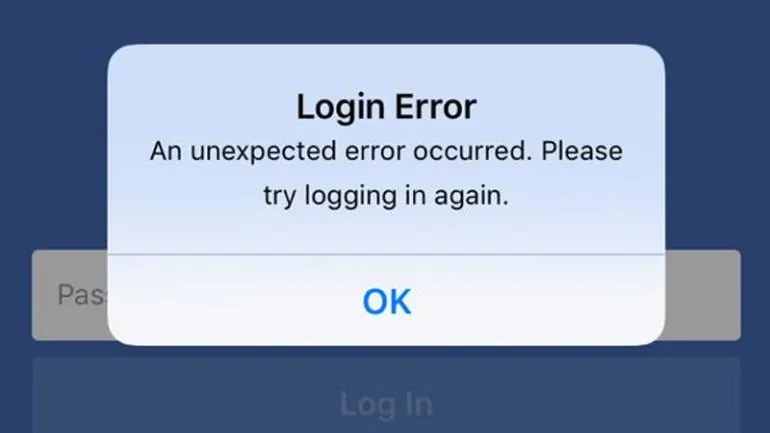
Trừ những lý do khách quan như đứt cáp, server sập,… thì không vào được Facebook sẽ do những nguyên nhân chủ yếu như sau:
-
– Mạng Internet chặn kết nối.
-
– Trình duyệt web không hỗ trợ truy cập.
-
– Máy tính sử dụng hết tài nguyên.
Cách khắc phục khi không vào được Facebook
Đổi DNS
Chắc hẳn đây là cách mà nhiều người trong chúng ta đã sử dụng khi không vào được Facebook vào khoảng thời gian rất lâu về trước. Vậy hãy cùng mình ôn lại nào !
Lưu ý: Hiện nay GamerGear sẽ sử dụng phiên bản Windows 10 để áp dụng cách đổi DNS.
Bước 1: Bạn tìm biểu tượng WiFi ở góc dưới bên phải màn hình desktop.
-
+ Click chuột phải vào, chọn Open Network & Internet settings.
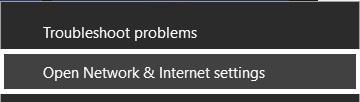
- + Click chuột trái vào, chọn Network & Internet settings.
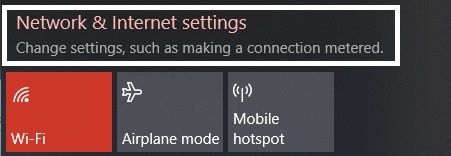
Bước 2: Click chuột máy tính chọn vào Network and Sharing Center.

Bước 3: Cửa sổ Network and Sharing Center xuất hiện. Bạn tìm và chọn mục Change adapter settings.

Bước 4: Sau đó, tìm kết nối Internet mà bạn đang sử dụng. Click chuột phải vào chọn Properties.
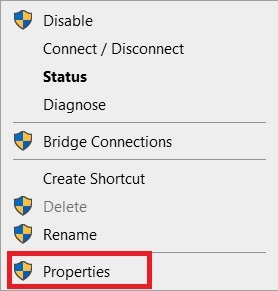
Bước 5: Ở thẻ Networking, bạn chọn dòng Internet Protocol Version 4 (TCP/IPv4). Chọn Properties.
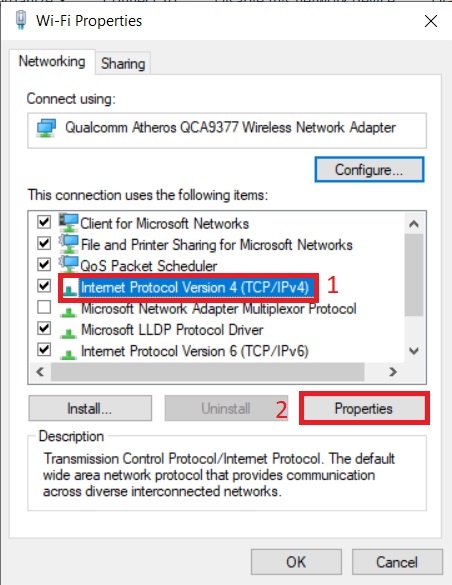
Bước 6: Tick mục Use the following DNS server addresses và bạn nhập theo:
-
Preferred DNS server: 8.8.8.8
-
Alternate DNS server: 8.8.4.4
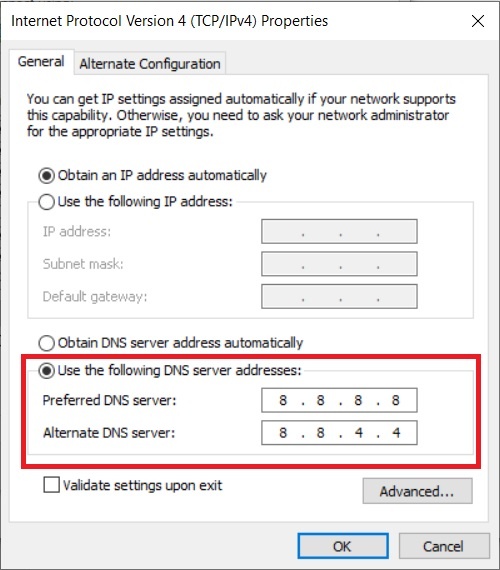
Bước 7: Chọn OK để thiết lập DNS mới.
Sử dụng trình duyệt khác (Cốc cốc)
Một cách đơn giản hơn rất nhiều là sử dụng một trình duyệt khác, ở đây GamerGear xin đưa ra cái tên không còn xa lạ gì với chúng ta, đó là Cốc cốc.

Là trình duyệt web đầu tiên do chính Việt Nam xây dựng, Cốc cốc vô cùng thân thiện với người dùng nhờ vào giao diện, ngôn ngữ tiếng Việt và cả khả năng vào được Facebook lúc những trình duyệt khác ngủm củ tỏi.
Ngoài ra Cốc cốc còn nhiều chức năng như tự động chặn quảng cáo, tải video dễ dàng,…
>> Có thể bạn quan tâm:Chia sẻ cách chặn quảng cáo trên Youtube đơn giản nhất
Sử dụng phần mềm VPN
Sử dụng phần mềm VPN giúp sử dụng kết nối Internet của chính phần mềm ấy, vừa giúp đảm bảo tính riêng tư vừa tăng cường tốc độ Internet (tùy theo phần mềm).
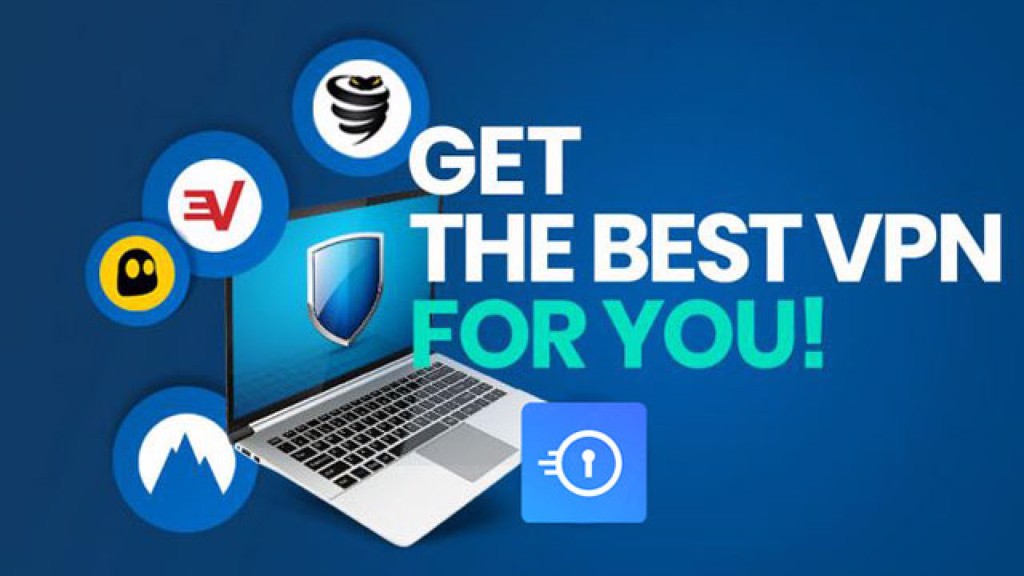
Một số phần mềm VPN tốt và phổ biến nhất hiện nay như:
-
– NordVPN
-
– Hola
-
– Hotspot Shield
-
– UltraSurf
…
Xem ngay: Bỏ túi ngay 5 trang web tải video Facebook nhanh chóng
Sửa file host
Bước 1: Mở hộp thoại Run bằng tổ hợp phím Windows + R. Và nhập đường dẫn:
C:WindowsSystem32Driversetc.
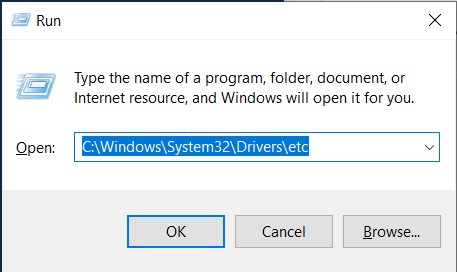
Bước 2: Click chuột phải vào file host. Chọn Open with.
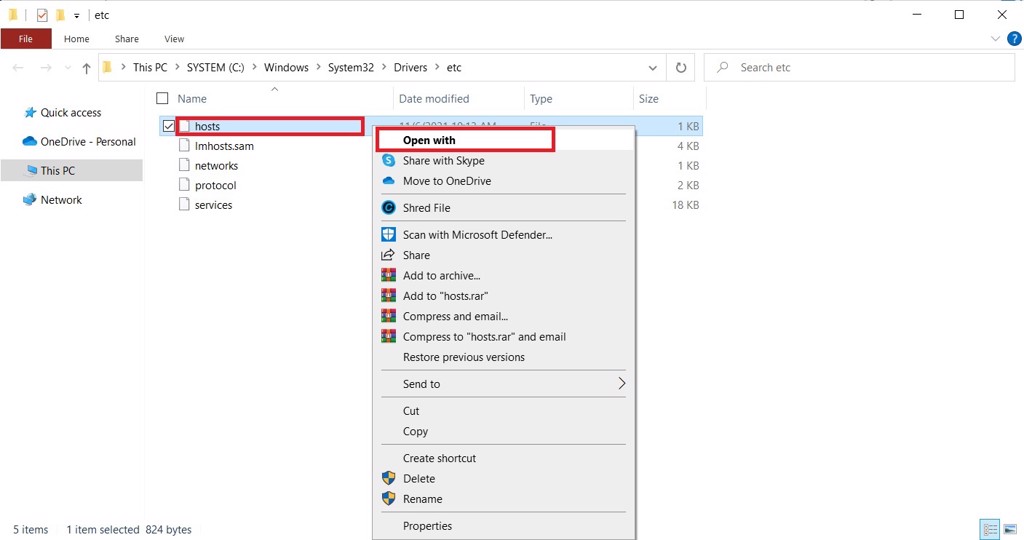
Bước 3: Bạn chọn mở bằng Notepad.
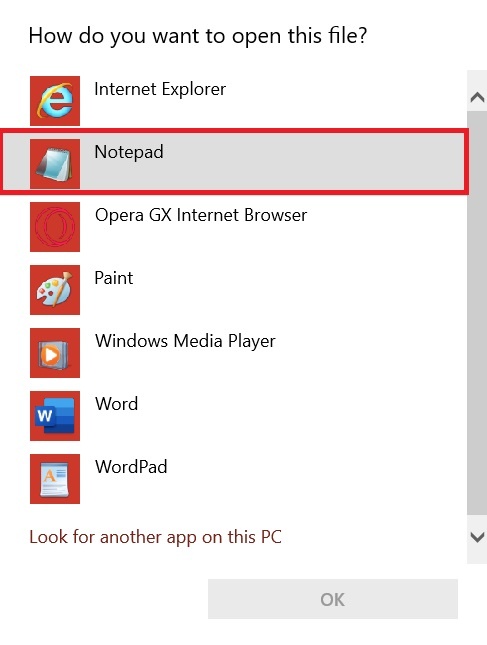
Bước 4: Copy những đoạn mã dưới đây và paste vào file notepad:
173.252.110.27 facebook.com
69.171.247.29 www.facebook.com
173.252.100.27 login.facebook.com
66.220.152.19 upload.facebook.com
66.220.152.19 graph.facebook.com
173.252.100.27 pixel.facebook.com
173.252.112.23 apps.facebook.com
hoặc
173.252.120.68 facebook.com
173.252.120.68 www.facebook.com
173.252.120.68 www.login.facebook.com
173.252.120.68 login.facebook.com
173.252.120.68 register.facebook.com
173.252.120.68 upload.facebook.com
173.252.120.68 register.facebook.com
173.252.120.68 bigzipfiles.facebook.com
173.252.120.68 pixel.facebook.com
173.252.120.68 logins.facebook.com
173.252.120.68 bigzipfiles.facebook.com
173.252.120.68 vi-vn.connect.facebook.com
173.252.120.68 graph.facebook.com
173.252.120.68 vi-vn.facebook.com
173.252.120.68 static.ak.connect.facebook.com
173.252.120.68 apps.facebook.com
173.252.120.68 developers.facebook.com
173.252.120.68 error.facebook.com
173.252.120.68 graph.facebook.com
173.252.120.68 developers.facebook.com
173.252.120.68 channel.facebook.com
173.252.120.68 connect.facebook.com
173.252.120.68 channel.facebook.com
173.252.120.68 register.facebook.com
173.252.120.68 bigzipfiles.facebook.com
173.252.120.68 pixel.facebook.com
173.252.120.68 error.facebook.com
173.252.120.68 register.facebook.com
173.252.120.68 blog.facebook.com

Copy đoạn mã trên vào file host
Bước 5: Nhấn Ctrl + S để lưu lại và đóng file.
>> Có thể bạn quan tâm: Cách bật/tắt thông báo Messenger trên máy tính, laptop cực dễ
Trên đây là những nguyên nhân và cách khắc phục giúp bạn vào được Facebook. Nếu gặp bất kì khó khăn trong lúc thực hiện đừng ngần ngại để lại bình luận bên để GamerGear và mọi người cùng giúp nhé. Hẹn gặp lại các bạn trong những bài viết tiếp theo. PEACE !
